8. BÖLÜM : 2D Objeleri 3D Objelere Dönüştürme
- 1 BEVEL (Eğimli Kalınlaştırma)
- 2 EXTRUDE (Kalınlık–Yükseklik Verme)
- 3 BEVEL PROFILE (Profili Yola Göre Süpürme)
- 4 LATHE (Tornalama – Döndürerek 3D Model Oluşturma)
- 5 SWEEP (Süpürme)
- 6 LOFT (Kesitler Arasını Doldurma)
- 7 “KİTAPLIK” ÇİZİMİ
- 8 “KORKULUKLU BALKON” ÇİZİMİ
- 9 “BİNA KEMERİ” ÇİZİMİ
- 10 “SÜRAHİ” ÇİZİMİ
- 11 “OVAL SEHPA” ÇİZİMİ
- 12 “BÜKÜLMÜŞ YAZI” YAZMA
SWEEP (Süpürme)
SWEEP (Süpürme)
1.TANITIM
Sweep komutuyla 2 boyutlu objeler bir yol boyunca süpürülerek 3D objeler haline getirilir. Yol kapalı olabilir. Bu metotla bina projelerine kartonpiyer ilave edilebilir. Boru tesisatı, elektrik kabloları, bahçe sulamada kullanılan hortumlar oluşturulabilir. Sweep aracına aşağıdaki yoldan girilir:
♦ Modify panel ►Modifier List ►Object – Space Modifiers►Sweep 2.ÖZEL KESİT KULLANARAK KATI MODEL ELDE ETME
Sweep komutunda özel kesit kullanarak katı model elde etmek için aşağıdaki yol kullanılır:
1. Front ekranında süpürülecek kesit profili çizilir ve Top ekranında yol objesi çizilir (Şekil 1). Yol ve kesit çiziminde gerekiyorsa objeler Attach komutuyla birbirlerine bağlanırlar. Trim komutuyla fazla kısımlar budanır, Weld komutuyla köşe noktaları kaynatılarak tek köşe haline getirilir.
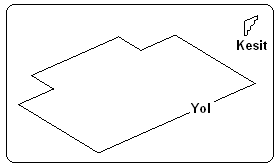
Şekil 1:Yol ve kesit 2. Önce yol seçilir ve Sweep komut aracına ulaşılarak aktif duruma getirilir. Section Type (Kesit Tipi) bölümünde aşağıdaki düzenlemeler yapılır (Şekil 2). 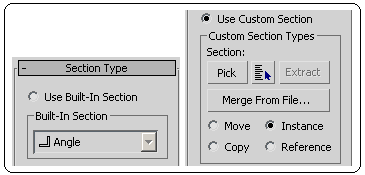
Şekil 2:Kesit tipi bölümü ♦ Use Custom Section seçeneği seçilirse kullanıcının oluşturduğu kesitler kullanılır.
♦ Pick düğmesine tıklanır ve kesit profili seçilir ve 3D obje oluşturulur (Şekil 3).
♦ Çok sayıda objenin içinden istenilen profili seçmek için düğmesine tıklanır.
düğmesine tıklanır.
♦ Extract düğmesine tıklanırsa silinen bir kesit geri getirilir. Merge From File düğmesine tıklanırsa başka max dosyasından kesit şekil alınır.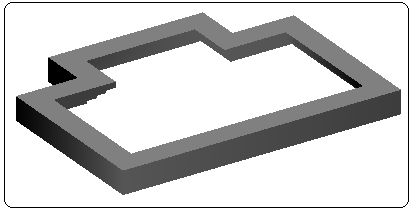
Şekil 3:Süpürülmüş 3D obje Not: Kesitin ekranda görünmesi istenmiyorsa kesit seçilir ve sağ tuşa basılır. Komut listesinden Hide Selection (Seçimi Gizle) seçilir. Eğer kesit gizlendikten sonra geri getirilmek isteniliyorsa ekranın boş bir yerinde tekrar sağ tuşa basılarak Unhide All (Hepsini Gizleme) komutu verilir. 3.HAZIR KESİT KULLANARAK KATI MODEL ELDE ETME
Program tarafından hazırlanmış kesitler vardır. Şimdi bunları kullanarak Sweep komutunu uygulayacağız. Hazır kesit kullanarak katı model elde etmek için aşağıdaki yol kullanılır:
1. Top ekranında yol objesi çizilir ve seçilir (Şekil 4).
2. Sweep komut aracına ulaşılarak aktif duruma getirilir. Section Type (Kesit Tipi) bölümünde aşağıdaki düzenlemeler yapılır (Şekil 5).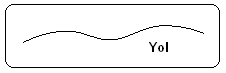
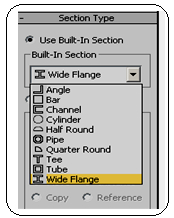
Şekil 4:Yol objesi Şekil 5:Kesit tipleri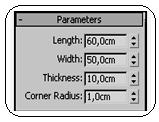
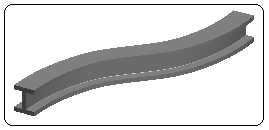
Şekil 6:Parametreler Şekil 7:Hazır kesit kullanımı 4.SÜPÜRME AYARLARI (Sweep Parameters)
Sweep komutu uygulandıktan sonra 3D objenin yola göre durumunu ayarlamak için Sweep Parameters bölümü (Şekil 8) kullanılır ve aşağıdaki düzenlemeler yapılır:
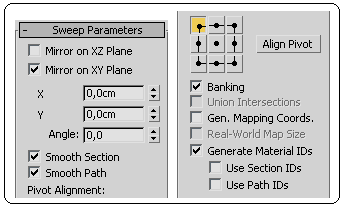
Şekil 8:Sweep ayarları 1. Mirror on XZ Plane onay kutusu işaretlenirse 3D objenin dikey simetriği alınır.
2. Mirror on XY Plane onay kutusu işaretlenirse objenin yatay simetriği alınır (Şekil 9).
3. XOffset ve YOffset kısımlarına değerler girilerek yola göre her iki yönde 3D obje kaydırılır.
4. Angle kısmına değer girilerek kesit döndürülür.
5. Pivot Alignment düğmelerine tıklanarak 3D objenin yola göre yerleştirme durumları ayarlanır.
6. Banking kontrol noktası işaretlenirse kesit yola göre dönüş yaparak 3D obje elde edilir. Diğer seçeneklerin sonuçlarını deneyerek görünüz.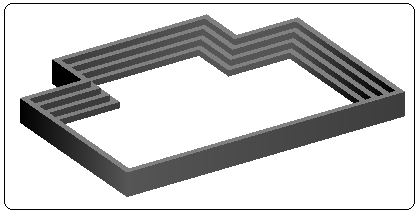
Şekil 9:Objenin yatay simetriği
1.TANITIM
Sweep komutuyla 2 boyutlu objeler bir yol boyunca süpürülerek 3D objeler haline getirilir. Yol kapalı olabilir. Bu metotla bina projelerine kartonpiyer ilave edilebilir. Boru tesisatı, elektrik kabloları, bahçe sulamada kullanılan hortumlar oluşturulabilir. Sweep aracına aşağıdaki yoldan girilir:
♦ Modify panel ►Modifier List ►Object – Space Modifiers►Sweep 2.ÖZEL KESİT KULLANARAK KATI MODEL ELDE ETME
Sweep komutunda özel kesit kullanarak katı model elde etmek için aşağıdaki yol kullanılır:
1. Front ekranında süpürülecek kesit profili çizilir ve Top ekranında yol objesi çizilir (Şekil 1). Yol ve kesit çiziminde gerekiyorsa objeler Attach komutuyla birbirlerine bağlanırlar. Trim komutuyla fazla kısımlar budanır, Weld komutuyla köşe noktaları kaynatılarak tek köşe haline getirilir.
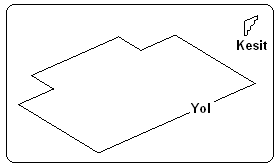
Şekil 1:Yol ve kesit 2. Önce yol seçilir ve Sweep komut aracına ulaşılarak aktif duruma getirilir. Section Type (Kesit Tipi) bölümünde aşağıdaki düzenlemeler yapılır (Şekil 2).
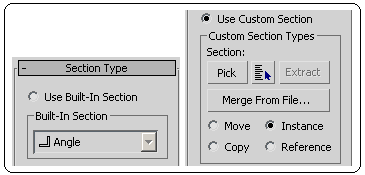
Şekil 2:Kesit tipi bölümü
♦ Pick düğmesine tıklanır ve kesit profili seçilir ve 3D obje oluşturulur (Şekil 3).
♦ Çok sayıda objenin içinden istenilen profili seçmek için
 düğmesine tıklanır.
düğmesine tıklanır.♦ Extract düğmesine tıklanırsa silinen bir kesit geri getirilir. Merge From File düğmesine tıklanırsa başka max dosyasından kesit şekil alınır.
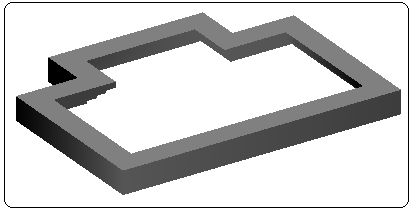
Şekil 3:Süpürülmüş 3D obje Not: Kesitin ekranda görünmesi istenmiyorsa kesit seçilir ve sağ tuşa basılır. Komut listesinden Hide Selection (Seçimi Gizle) seçilir. Eğer kesit gizlendikten sonra geri getirilmek isteniliyorsa ekranın boş bir yerinde tekrar sağ tuşa basılarak Unhide All (Hepsini Gizleme) komutu verilir. 3.HAZIR KESİT KULLANARAK KATI MODEL ELDE ETME
Program tarafından hazırlanmış kesitler vardır. Şimdi bunları kullanarak Sweep komutunu uygulayacağız. Hazır kesit kullanarak katı model elde etmek için aşağıdaki yol kullanılır:
1. Top ekranında yol objesi çizilir ve seçilir (Şekil 4).
2. Sweep komut aracına ulaşılarak aktif duruma getirilir. Section Type (Kesit Tipi) bölümünde aşağıdaki düzenlemeler yapılır (Şekil 5).
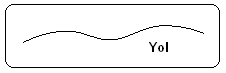
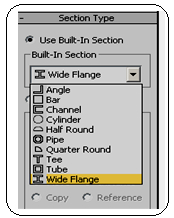
Şekil 4:Yol objesi Şekil 5:Kesit tipleri
♦ Use Built – In Section seçeneği seçilir. Built – In Section alt bölümünden kesit tipi seçilir. Biz burada Wide Flange kesit tipini seçtik.
3. Hazır kesitlerin ölçüleri Parameters bölümünden (Şekil 6) ayarlanır ve her kesit için değişik değerler içerir. Şekil 7’ de Wide Flange kesitinin uygulanışı görülmektedir.
3. Hazır kesitlerin ölçüleri Parameters bölümünden (Şekil 6) ayarlanır ve her kesit için değişik değerler içerir. Şekil 7’ de Wide Flange kesitinin uygulanışı görülmektedir.
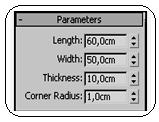
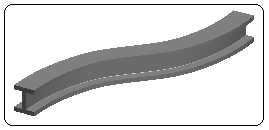
Şekil 6:Parametreler Şekil 7:Hazır kesit kullanımı 4.SÜPÜRME AYARLARI (Sweep Parameters)
Sweep komutu uygulandıktan sonra 3D objenin yola göre durumunu ayarlamak için Sweep Parameters bölümü (Şekil 8) kullanılır ve aşağıdaki düzenlemeler yapılır:
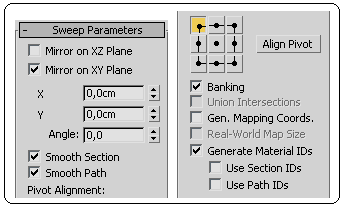
Şekil 8:Sweep ayarları 1. Mirror on XZ Plane onay kutusu işaretlenirse 3D objenin dikey simetriği alınır.
2. Mirror on XY Plane onay kutusu işaretlenirse objenin yatay simetriği alınır (Şekil 9).
3. XOffset ve YOffset kısımlarına değerler girilerek yola göre her iki yönde 3D obje kaydırılır.
4. Angle kısmına değer girilerek kesit döndürülür.
5. Pivot Alignment düğmelerine tıklanarak 3D objenin yola göre yerleştirme durumları ayarlanır.
6. Banking kontrol noktası işaretlenirse kesit yola göre dönüş yaparak 3D obje elde edilir. Diğer seçeneklerin sonuçlarını deneyerek görünüz.
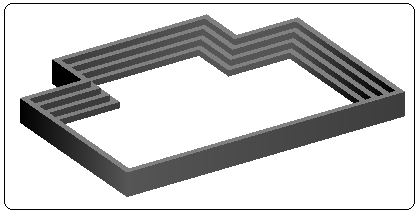
Şekil 9:Objenin yatay simetriği



